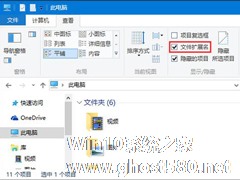-
Win10更新后无法进入桌面怎么办?两种方法解决
- 时间:2024-12-22 14:45:51
Win10更新后无法进入桌面怎么办?随着Win10系统的推出,已经有很长的一段时间了,Win10在微软的更新和优化下,逐渐成为众多用户和效率工具。但是近期有用户给电脑更新Win10系统后,重新启动却发现无法进入桌面的情况,那么有没有什么方法解决呢?我们来看看吧。
方法一:使用任务管理器
1、鼠标在屏幕最下方右键选择“任务管理器”或者使用“Ctrl+Alt+Delete”组合键打开,
然后选择详细信息,查找explorer.exe这个进程。
PS:如果有,一般都显示没有响应。如果有就先选择它,然后点“结束任务”。

2、然后在窗口的左上角的文件选择“运行新任务”,
在弹出的窗口中,直接输入“explorer.exe”,然后确定。

3、到了这一步,如果不出意外一般都能显示出桌面。
如果还是不行,请往下看另一种方法。

方法二:设置电源选项
1、首先使用“Win+X”快捷键找到“电源选项”点击进入。

2、然后在“相关设置”下方选中“其他电源设置”。

3、然后在弹出窗口中选择“选择电源按钮的功能”。

4、再选择“更改当前不可用的设置”。

5、随后将“关机设置”下方的“启用快速启动(推荐)”前的选项勾掉,点击“保存修改”。

相关文章
-
 Win10更新后无法进入桌面怎么办?随着Win10系统的推出,已经有很长的一段时间了,Win10在微软的更新和优化下,逐渐成为众多用户和效率工具。但是近期有用户给电脑更新Win10系统后,重新启动却发现无法进入桌面的情况,那么...
Win10更新后无法进入桌面怎么办?随着Win10系统的推出,已经有很长的一段时间了,Win10在微软的更新和优化下,逐渐成为众多用户和效率工具。但是近期有用户给电脑更新Win10系统后,重新启动却发现无法进入桌面的情况,那么... -
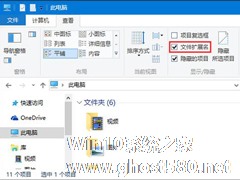
Win10更新KB3124200后Office个人设置无法加载怎么解决?
Win10系统编号为KB3124200的更新补丁问题不断,先是不少用户反映KB3124200补丁安装失败,现在又曝出KB3124200会导致Office个人设置无法加载。微软官方也给出了这个问题的处理方案,大家可以参考一下。
具体如下:
方法一:
1、关闭Word应用;
2、打开系统文件扩展名显示;
你可以在资源管理器的“查... -

Win10 1909更新后无法上网怎么办?Win10 1909无法上网解决方法
部分Win10用户在升级了1909系统后都遇到了一个相同的问题,那就是无法正常上网了。那么,Win101909更新后无法上网该怎么办呢?有类似困扰的朋友,不妨先来看看小编今天为大家分享的Win101909无法上网解决方法。
方法步骤
打开设备,进入控制面板,将查看方式调整为“小图标”;
然后,找到并打开“疑难解答”;
-

Win10 KB5014699更新后导致部分网站无法登陆怎么办?
Win10KB5014699更新后导致部分网站无法登陆怎么办?就在近期,不少用户安装了微软6月更新KB5014699补丁,网络可以正常的使用,但是部分网站无法正常的登陆,遇到这种情况我们应该怎么解决呢?下面小编就带着大家一起具体...